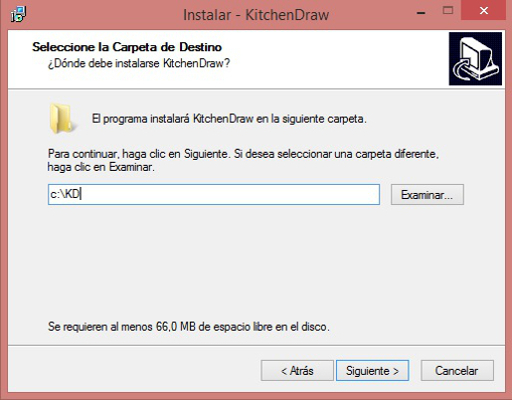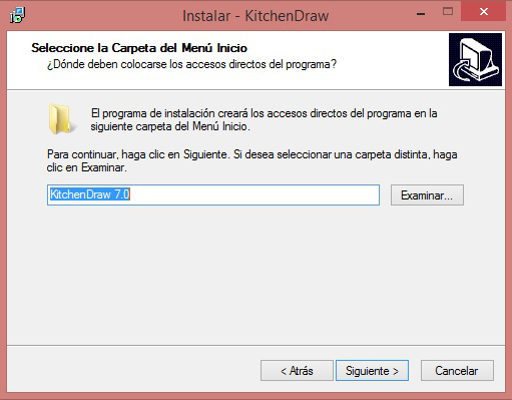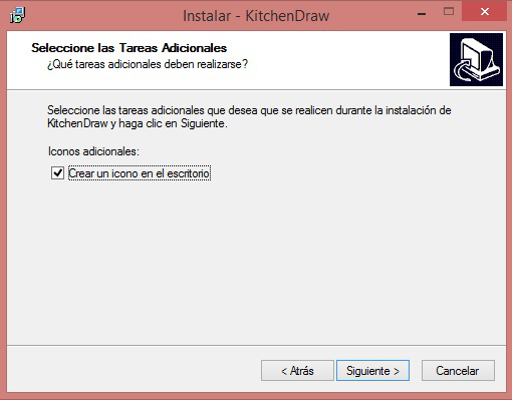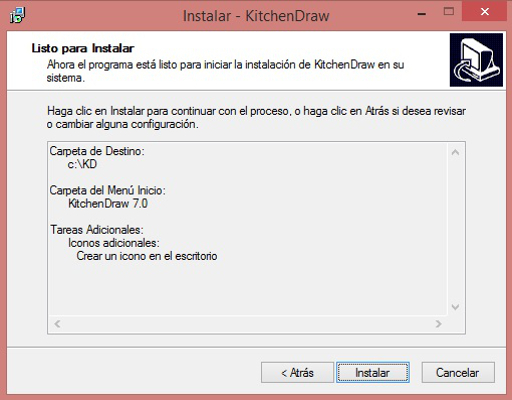Diferencia entre revisiones de «Instalar InSitu»
| (No se muestran 9 ediciones intermedias del mismo usuario) | |||
| Línea 1: | Línea 1: | ||
<div id="top"></div> | <div id="top"></div> | ||
| − | |||
<table width="100%"> | <table width="100%"> | ||
| − | + | <tr> | |
| − | + | <td width="80%"> | |
| − | + | <p><strong>Compruebe antes de instalar que su equipo tiene suficiente espacio en disco (ver figura 1c, donde se indica el número de MB necesarios), y su sistema operativo Windows es uno de los siguientes XP, Vista, 7 u 8 de 32 o 64 bits. KitchenDraw trabaja con Microsoft Office 32 bits y OpenOffice.</strong> | |
| − | + | <br /> | |
| − | + | <br /> | |
| − | + | Después de ejecutar el fichero de instalación aparace la siguiente ventana (Fig.1a) | |
| − | + | </p> | |
| − | + | <div align="center"> | |
| − | + | <p><b>Fig.1a</b> | |
| − | + | </p> | |
| − | + | <p class="cadreimg">[[Archivo:Fig.1a.jpg]]</p> | |
| − | + | </div> | |
| + | <p>Elija el idioma y pulse el botón OK</p> | ||
| + | <p>Para lanzar el asistente de instalación pulse el botón Siguiente</p> | ||
| + | |||
| + | <p>Seleccione la ruta de instalación (Fig.1b) y la carpeta del menú inicio (Fig1.c)</p> | ||
| + | <div align="center"> | ||
| + | <p><b>Fig.1b y Fig.1c</b> | ||
| + | </p> | ||
| + | <p class="cadreimg">[[Archivo:Fig.1b.jpg]] [[Archivo:Fig.1c.jpg]]</p> | ||
| + | </div> | ||
| + | |||
| + | <p><br />Seleccione si desea crear un acceso directo en el escritorio (Fig.1d). Pulse instalar para iniciar el proceso (Fig.1e)</p> | ||
| + | <div align="center"> | ||
| + | <p><b>Fig.1d y Fig.1e</b> | ||
| + | </p> | ||
| + | <p class="cadreimg">[[Archivo:Fig.1d.jpg]] [[Archivo:Fig.1e.jpg]]</p> | ||
| + | </div> | ||
| + | <p><br />[[Archivo:LogoInfo.png]] Después de la instalación tendrá una versión actualizada de KitchenDraw con catálogos standard, texturas y una escena de ejemplo</p> | ||
| + | <p><br /><br /></p> | ||
| + | </td> | ||
<td valign="top" width="20%"> | <td valign="top" width="20%"> | ||
| Línea 31: | Línea 49: | ||
<hr width="95%" style="margin-top: 15px; margin-bottom: 15px;" /> | <hr width="95%" style="margin-top: 15px; margin-bottom: 15px;" /> | ||
<p><div class="floatleft">[[Archivo:Logo_parcours.gif]]</div> <strong>[[Enlaces_Instalacion|Enlaces Instalacion]]</strong></p> | <p><div class="floatleft">[[Archivo:Logo_parcours.gif]]</div> <strong>[[Enlaces_Instalacion|Enlaces Instalacion]]</strong></p> | ||
| − | <p><div class="floatleft">[[Archivo:Logo_wiki_menu.gif]]</div> <strong><span class="external text">[http:// | + | <p><div class="floatleft">[[Archivo:Logo_wiki_menu.gif]]</div> <strong><span class="external text">[http://www.myinsitu.es/wikinsitu/index.html Inicio WikiInSitu]</span></strong> |
</p> | </p> | ||
</div> | </div> | ||
Revisión actual del 12:30 16 oct 2015
|
Compruebe antes de instalar que su equipo tiene suficiente espacio en disco (ver figura 1c, donde se indica el número de MB necesarios), y su sistema operativo Windows es uno de los siguientes XP, Vista, 7 u 8 de 32 o 64 bits. KitchenDraw trabaja con Microsoft Office 32 bits y OpenOffice.
Elija el idioma y pulse el botón OK Para lanzar el asistente de instalación pulse el botón Siguiente Seleccione la ruta de instalación (Fig.1b) y la carpeta del menú inicio (Fig1.c)
|
|
Volver arriba Siguiente tutorial